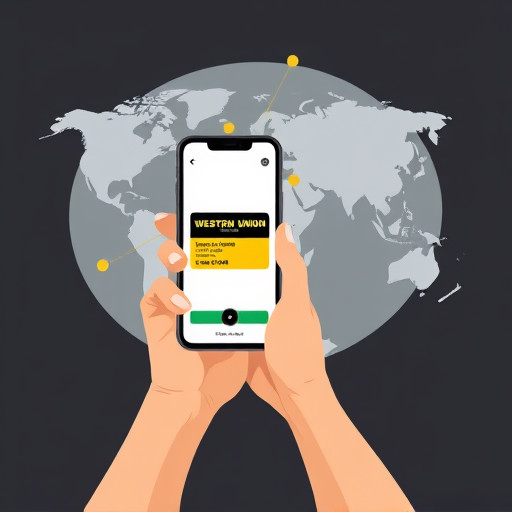Как на ноутбуке подключить Bluetooth наушники: пошаговое руководство
В современном мире беспроводные технологии стали неотъемлемой частью нашей повседневной жизни, и Bluetooth-наушники - это удобное и популярное решение для тех, кто ценит свободу движения и качественный звук. Если вы только что приобрели новую пару Bluetooth-наушников и хотите подключить их к своему ноутбуку, вы пришли по адресу! В этой статье мы подробно рассмотрим процесс подключения Bluetooth-наушников к ноутбуку, предоставив пошаговое руководство и ответы на часто задаваемые вопросы.
## Подключение Bluetooth-наушников: пошаговая инструкция
Подключение Bluetooth-устройств может показаться пугающим, но на самом деле это довольно простой процесс. Вот что нужно сделать, чтобы насладиться беспроводным звуком на вашем ноутбуке:
- Проверьте совместимость: Прежде чем начинать, убедитесь, что ваш ноутбук оснащен Bluetooth-модулем. Большинство современных ноутбуков имеют встроенную поддержку Bluetooth, но если вы используете старую модель, возможно, потребуется внешний адаптер. Также проверьте совместимость ваших наушников с операционной системой ноутбука.
- Включите Bluetooth на наушниках: Каждый производитель имеет свои способы включения режима сопряжения. Обычно это нажатие и удержание кнопки питания на наушниках в течение нескольких секунд. Посмотрите в инструкции к вашим наушникам, чтобы найти правильную последовательность действий. Как только наушники перейдут в режим сопряжения, вы увидите индикатор или услышите звуковой сигнал.
- Активируйте Bluetooth на ноутбуке: Откройте настройки Bluetooth на вашем компьютере. Обычно это можно найти в панели настроек или в области уведомлений. Переключите Bluetooth в режим включения, если он выключен. Ваш ноутбук начнет поиск доступных устройств.
- Выберите наушники: Когда ваш ноутбук обнаружит наушники, они появятся в списке доступных устройств. Нажмите на название ваших наушников, чтобы начать процесс сопряжения. В некоторых случаях может потребоваться ввести пароль или код подтверждения, который можно найти в документации к наушникам.
- Подтвердите подключение: После успешного сопряжения вы увидите сообщение о том, что наушники подключены. Теперь вы можете наслаждаться беспроводным звуком! Попробуйте воспроизвести музыку или видео, чтобы проверить качество звука и отсутствие задержек.
## Часто задаваемые вопросы
### Как подключить Bluetooth-наушники, если они не видны в списке устройств?
Если вы не видите свои наушники в списке обнаруженных устройств, не волнуйтесь. Проверьте, находятся ли наушники в режиме сопряжения. Иногда может потребоваться повторить процесс включения режима сопряжения. Также убедитесь, что наушники находятся в радиусе действия Bluetooth вашего ноутбука. Если проблема сохраняется, попробуйте перезагрузить как наушники, так и ноутбук, и повторите процесс подключения.
### Что делать, если звук прерывается или есть задержки?
Проблемы с качеством звука, такие как прерывания или задержки, могут быть вызваны несколькими факторами. Во-первых, проверьте расстояние между наушниками и ноутбуком. Bluetooth имеет ограниченный радиус действия, и качество соединения может ухудшаться на больших расстояниях. Также убедитесь, что между устройствами нет препятствий, таких как стены или другие электронные приборы. Если проблема сохраняется, попробуйте обновить драйверы Bluetooth на вашем ноутбуке или обратитесь в службу поддержки производителя наушников.
### Можно ли подключить несколько Bluetooth-устройств одновременно?
Да, большинство современных ноутбуков позволяют подключать несколько Bluetooth-устройств одновременно. Например, вы можете подключить наушники и клавиатуру одновременно. Однако количество устройств, которые можно подключить, зависит от возможностей вашего ноутбука и операционной системы. В некоторых случаях подключение нескольких устройств может повлиять на стабильность соединения.
### Как отключить Bluetooth-наушники?
Чтобы отключить Bluetooth-наушники, вы можете просто выключить их или переключить в режим сопряжения с другим устройством. Также вы можете отключить Bluetooth на вашем ноутбуке, что приведет к разрыву соединения со всеми подключенными устройствами. Помните, что отключение Bluetooth может быть полезно для экономии заряда батареи, особенно если вы не используете беспроводные устройства в данный момент.

## Заключение
Подключение Bluetooth-наушников к ноутбуку - это простой процесс, который открывает мир беспроводного звука и свободы. Следуя пошаговой инструкции, вы сможете легко настроить соединение и наслаждаться любимой музыкой или фильмами без лишних проводов. Помните, что Bluetooth-соединение может быть подвержено некоторым проблемам, но с помощью простых решений, описанных в этой статье, вы сможете быстро их устранить.
Как подключить Bluetooth наушники к ноутбуку?
Вот пошаговое руководство по подключению Bluetooth наушников к вашему ноутбуку:
- Убедитесь, что ваши Bluetooth наушники полностью заряжены и находятся в режиме сопряжения. Обычно для этого необходимо удерживать кнопку включения на наушниках в течение нескольких секунд.
- На вашем ноутбуке откройте настройки Bluetooth. Обычно это можно найти в панели настроек или в системном трее.
- Включите Bluetooth на ноутбуке, если он выключен.
- Нажмите на кнопку "Поиск устройств" или "Добавить устройство" в настройках Bluetooth.
- Выберите название ваших Bluetooth наушников из списка обнаруженных устройств.
- Если требуется, введите пароль или код сопряжения, который может быть указан в инструкции к наушникам. Часто это простые комбинации, например, "0000" или "1234".
- Подождите, пока устройства сопрягутся. После успешного подключения вы увидите сообщение о том, что наушники подключены.
- Настройте наушники как стандартное аудиоустройство. Перейдите в настройки звука и выберите наушники в качестве предпочтительного устройства для воспроизведения звука.
Совет: Если у вас возникли проблемы с подключением, попробуйте перезагрузить оба устройства и повторить процесс. Убедитесь, что наушники находятся в радиусе действия Bluetooth вашего ноутбука.
Почему мои Bluetooth наушники не подключаются к ноутбуку?
Если у вас возникают проблемы с подключением Bluetooth наушников, попробуйте следующие решения:
- Проверьте заряд: Убедитесь, что наушники достаточно заряжены. Если они разряжены, подзарядите их и попробуйте снова.
- Режим сопряжения: Убедитесь, что наушники находятся в режиме сопряжения. Проверьте инструкцию к наушникам, чтобы узнать, как активировать этот режим.
- Перезагрузка устройств: Перезагрузите как наушники, так и ноутбук, и попробуйте подключить их снова.
- Удаление предыдущих подключений: Если наушники ранее были подключены к другому устройству, удалите это соединение и попробуйте подключить их к ноутбуку.
- Обновление драйверов: Убедитесь, что у вас установлены последние драйверы Bluetooth для вашего ноутбука. Обновите их, если это необходимо.
- Расстояние и помехи: Убедитесь, что наушники находятся в пределах действия Bluetooth и нет помех от других электронных устройств.
Если проблема persists, обратитесь в службу поддержки производителя наушников или ноутбука.
Как настроить качество звука Bluetooth наушников?
Чтобы улучшить качество звука Bluetooth наушников, выполните следующие шаги:
- Выберите кодек: Некоторые Bluetooth наушники поддерживают различные кодеки, такие как SBC, AAC, aptX или LDAC. Выберите кодек с более высоким качеством, если он доступен в настройках наушников и вашего ноутбука.
- Настройте эквалайзер: Откройте настройки звука на ноутбуке и отрегулируйте эквалайзер в соответствии со своими предпочтениями. Вы можете найти предустановки для разных жанров музыки или настроить вручную.
- Проверьте качество источника: Убедитесь, что вы используете высококачественные аудиофайлы или потоковые сервисы. Низкое качество источника может повлиять на итоговое звучание.
- Обновите драйверы: Установите последние версии драйверов для вашей звуковой карты и Bluetooth адаптера.
Помните, что качество звука Bluetooth наушников может быть немного ниже, чем у проводных наушников, но современные технологии позволяют достичь отличного звучания.
Можно ли подключить Bluetooth наушники к старому ноутбуку?
Да, вы можете подключить Bluetooth наушники к старому ноутбуку, но для этого потребуется Bluetooth адаптер, если ваш ноутбук не имеет встроенной поддержки Bluetooth. Вот что нужно сделать:
- Приобретите Bluetooth адаптер: Выберите USB Bluetooth адаптер, совместимый с вашей операционной системой. Некоторые адаптеры имеют более высокую производительность и поддержку кодеков, поэтому выбирайте в соответствии с вашими потребностями.
- Установите адаптер: Подключите адаптер к USB порту ноутбука и установите необходимые драйверы.
- Настройте Bluetooth: Откройте настройки Bluetooth в панели управления или системных настройках и включите обнаружение устройства.
- Подключите наушники: Следуйте инструкциям, описанным в первом вопросе этого FAQ, чтобы подключить наушники к адаптеру.
Теперь вы можете использовать Bluetooth наушники со своим старым ноутбуком!
Как отключить Bluetooth наушники от ноутбука?
Чтобы отключить Bluetooth наушники от ноутбука, выполните следующие действия:
- Отключите наушники: На самих наушниках найдите кнопку включения/выключения и отключите их.
- Откройте настройки Bluetooth: Перейдите в настройки Bluetooth на вашем ноутбуке.
- Удалите устройство: Найдите наушники в списке подключенных устройств и нажмите на кнопку "Удалить" или "Отключить".
- Выберите другое аудиоустройство: Если вы хотите переключиться на другое аудиоустройство, выберите его в настройках звука.
Теперь Bluetooth наушники отключены от вашего ноутбука.
Похожие новости
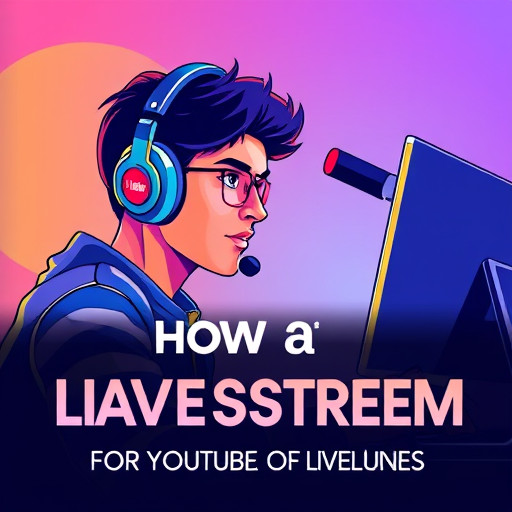
Как стать звездой YouTube: включайте себя в прямом эфире
13-09-2024, 02:53